Ce tutoriel décrit le processus d'installation de ONLYOFFICE avec Docker. Docker qui vous permet de déployer facilement tous les composants ONLYOFFICE sur une seule machine Linux et aide à éviter les erreurs de dépendance.
ONLYOFFICE fournit une suite bureautique d'entreprise avec un système CRM intégré, des outils de gestion de projets et de documents et de collaboration, un calendrier et un courrier. Il est composé de trois serveurs :Community Server qui propose 8 modules et outils :People, Projects, CRM, Documents, CRM, Community, mail client, calendar et chat; Document Server qui combine des éditeurs en ligne de texte, de feuille de calcul et de présentation permettant de co-éditer des documents en temps réel, de réviser et de suivre l'historique des versions, et Mail Server.
Quoi de neuf dans ONLYOFFICE Community Server 8.9.0 :
- intégration de la messagerie et du calendrier ;
- réponse automatique par e-mail ;
- carnet d'adresses ;
- Vérifier les droits d'accès aux documents.
Serveur de documents 4.0 :
- co-édition rapide en temps réel comme dans Google Docs ;
- commentaires et chat intégré ;
- examiner et suivre les modifications ;
- historique des versions.
Configuration requise et dépendances ONLYOFFICE
Votre machine doit répondre aux exigences système suivantes pour ONLYOFFICE et doit avoir des composants supplémentaires installés.
- RAM : 6 Go ou plus ;
- Disque dur : au moins 2 Go d'espace libre ;
- Fichier d'échange : au moins 2 Go ;
- Un nom de domaine enregistré pour le serveur de messagerie ;
- Docker : version 1.10 ou ultérieure.
Les instructions d'installation de Docker se trouvent sur son site officiel.
Installer ONLYOFFICE
Étape 1. Ouvrez le terminal en utilisant Ctrl+Alt+T
Étape 2. Exécutez Docker et exécutez la commande suivante pour créer le réseau 'onlyoffice' network.docker.
docker network create --driver bridge onlyoffice
Étape 3. Installez le serveur de documents :sudo docker run --net
sudo docker run --net onlyoffice -i -t -d --restart=always --name onlyoffice-document-server onlyoffice/documentserver
Étape 4. Installez le serveur de messagerie :sudo docker run --net
sudo docker run --net onlyoffice --privileged -i -t -d --restart=always --name onlyoffice-mail-server \
-p 25:25 -p 143:143 -p 587:587 \
-h yourdomain.com \
onlyoffice/mailserver
Où votredomaine.com est votre nom de domaine enregistré.
Étape 5. Installez le serveur de communauté :
sudo docker run --net onlyoffice -i -t -d -p 80:80 --restart=always --name onlyoffice-community-server \
-p 80:80 -p 5222:5222 -p 443:443 \
-e DOCUMENT_SERVER_PORT_80_TCP_ADDR=onlyoffice-document-server \
-e MAIL_SERVER_DB_HOST=onlyoffice-mail-server \
onlyoffice/communityserver
Ces commandes installeront tous les serveurs ONLYOFFICE avec toutes leurs dépendances dans un réseau Docker "onlyoffice", isolé des autres composants Docker.
Démarrez votre bureau Web
Ouvrez le navigateur Web et saisissez l'adresse IP ou le nom d'hôte de votre serveur dans la barre d'adresse du navigateur. Entrez votre adresse e-mail et votre mot de passe pour accéder à votre bureau Web la prochaine fois. Configurez le fuseau horaire, sélectionnez la langue de l'interface et cliquez sur Enregistrer. La page d'accueil s'ouvrira :
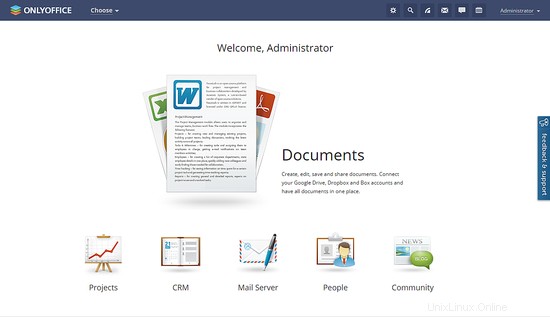
Sélectionnez l'outil dont vous avez besoin et commencez à travailler.
Liens
- Pour plus de conseils d'installation et de configuration de ONLYOFFICE, reportez-vous à la documentation officielle.
- Pour les machines virtuelles avec ONLYOFFICE préinstallé, accédez à la page de téléchargement officielle.
- Pour obtenir des informations sur le code source et les binaires, rendez-vous sur onlyoffice.org.
- Pour toute question d'assistance, consultez dev.onlyoffice.org.